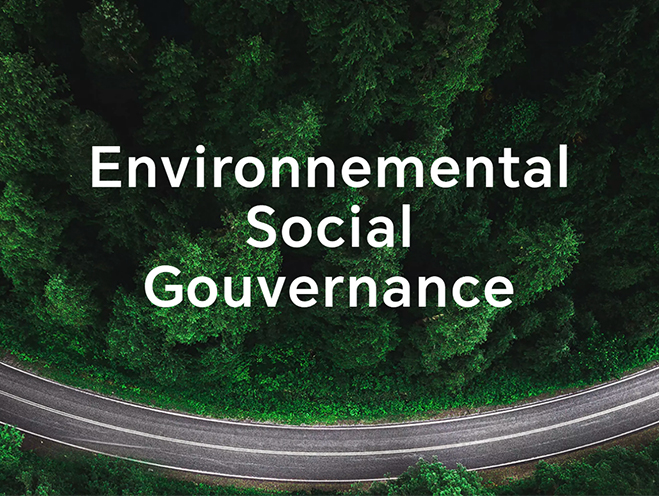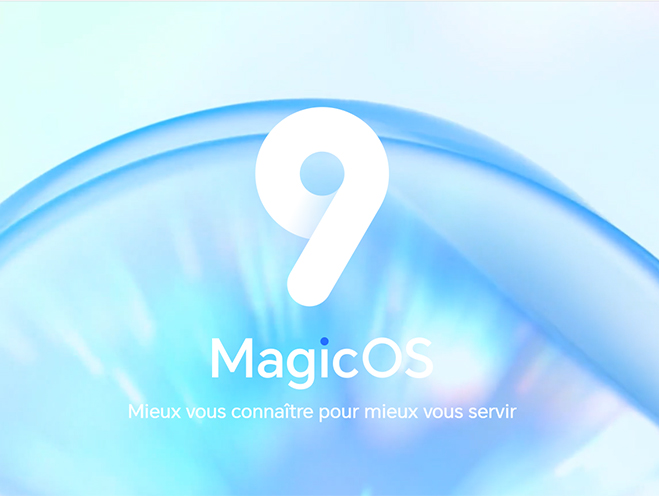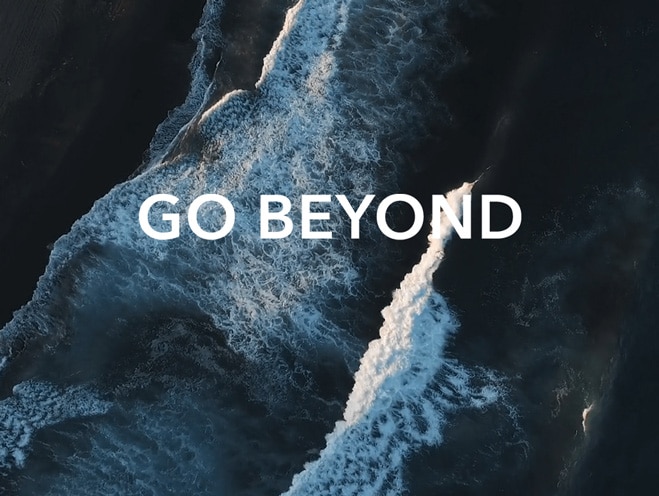Modifier des photos et des vidéos
| Modifier des photos et des vidéos |
Galerie offre une large palette de fonctionnalités pour la modification de photos et de vidéos.
Retouches de base
-
Ouvrez Galerie, touchez la vignette de la photo à retoucher, puis touchez
pour accéder aux fonctionnalités de retouche.
-
Rogner et faire pivoter : touchez Rogner, sélectionnez un cadre, puis faites glisser la grille ou ses coins pour sélectionner la partie que vous souhaitez conserver.
Pour faire pivoter la photo, touchez Rogner et faites glisser la roue d'angle dans l'orientation souhaitée.
Pour faire pivoter la photo de 90°, touchez
. Pour mettre la photo en miroir, touchez
.
-
Ajouter un effet de filtre : touchez Filtres pour sélectionner un filtre.
-
Régler les effets photographiques : touchez Ajuster pour régler la luminosité, le contraste, la saturation et d'autres aspects de la photo.
-
Autres : touchez Plus pour modifier la photo d'autres manières, par exemple en lui ajoutant des éclaboussures de couleur, du flou, un gribouillis ou du texte.
-
-
Touchez
pour enregistrer vos modifications, puis touchez
pour enregistrer la photo.
Ajouter des filigranes aux photos
-
Dans Galerie, touchez une photo, puis allez à .
-
Sélectionnez le type de filigrane à ajouter (par exemple, Date, Météo ou Humeur).
-
Sélectionnez un filigrane et faites-le glisser à la position souhaitée sur la photo. Vous pouvez également modifier le texte de certains types de filigranes.
-
Touchez
pour enregistrer vos modifications, puis touchez
pour enregistrer la photo.
Pixelliser des photos
-
Dans Galerie, touchez une photo, puis allez à .
-
Sélectionnez un style et une taille de la mosaïque qui recouvrira certaines parties de la photo.
-
Pour enlever la mosaïque, touchez Gomme et effacez-la de la photo.
-
Touchez
pour enregistrer vos modifications, puis touchez
pour enregistrer la photo.
Renommer des photos
-
Dans Galerie, touchez la vignette de la photo que vous voulez renommer.
-
Allez à et saisissez un nouveau nom.
-
Touchez OK.
Collage
La fonctionnalité de collage dans Galerie permet de combiner rapidement plusieurs photos en une seule et même photo facile à partager.
-
Vous pouvez accéder à cette fonctionnalité de l'une des deux manières suivantes :
-
Dans l'onglet Découvrir, touchez Créer un collage, sélectionnez les photos souhaitées, puis touchez Créer.
-
Dans l'onglet Photos ou Albums, appuyez de manière prolongée pour sélectionner les photos souhaitées, puis allez à .
-
-
Sélectionnez un modèle. Vous pouvez alors :
-
Déplacer une photo : appuyez quelques instants sur la photo et faites-la glisser vers une autre position.
-
Ajuster la partie affichée d'une photo : glissez sur la photo ou rapprochez/écartez les doigts sur elle de manière à ce que seule la partie souhaitée s'affiche dans la grille.
-
Faire pivoter une photo : touchez la photo, puis touchez
pour la faire pivoter ou
pour la retourner.
-
Ajouter ou supprimer des bordures : par défaut, des bordures sont affichées entre les photos et le long des bords de la grille. Pour les retirer, touchez Cadre.
-
-
Touchez
pour enregistrer le collage.
Pour visualiser le collage enregistré, allez à .
微信扫描二维码分享文章
Plus de support